Consejo: Para realizar un respaldo óptimo y seguro en el futuro, sugerimos utilizar el software Wondershare UBackit, que es totalmente capaz de gestionar respaldos de archivos, particiones, unidades, etc.
Aug 14, 2025 • Categoría: Soluciones para discos duros • Soluciones probadas
Aunque los discos duros externos están diseñados principalmente para almacenar respaldos de datos esenciales, la dependencia extrema únicamente de un disco duro externo puede ponerte en riesgo de pérdida de datos. En este caso, es necesario saber cómo recuperar datos de disco duro externo.
En este artículo se explica cómo recuperar archivos borrados del disco duro externo. Además, hablaremos de las distintas herramientas de recuperación de discos duros externos.
➤Sigue viendo y recupera tu archivos del disco duro ahora mismo.
- ¿Por qué disco duro pierde datos?
- ¿Es posible recuperar datos de disco duro externo?
- ¿Cómo recuperar datos de disco duro externo?
- Los 8 mejores softwares para recuperar datos de disco duro externo
- Cómo recuperar archivos borrados de disco duro externo
- Cómo recuperar datos de un disco duro externo que no es detectado por tu PC
- Cómo evitar la recuperación de un disco externo en el futuro
- Características de los diferentes tipos de errores del disco duro
- Preguntas frecuentes sobre recuperar archivos borrados del disco duro externo
- Conclusión
¿Por qué disco duro pierde datos?
La pérdida de datos siempre ha sido un evento no deseado y preocupante. Por lo tanto, es muy importante averiguar la causa raíz del problema. Al respecto, aquí encontrarás algunas de las razones más preocupantes:
- Eliminación accidental de archivos: La mayoría de los usuarios de computadoras suelen perder sus datos esenciales al formatear el disco duro sin saberlo. Esta eliminación involuntaria de archivos de los discos duros es un problema bastante común.
- Sistema de archivos dañado: El sistema de archivos de la computadora puede corromperse en algunas situaciones y, como consecuencia, los archivos ubicados en el disco duro externo se corrompen o quedan inutilizables.
- Daños físicos: Los daños físicos son otro motivo que puede poner en peligro tus datos importantes. Sin embargo, estos daños rara vez se producen debido a efectos ambientales específicos; por lo tanto, tu disco duro externo queda inutilizable.
- Problema de hardware: A veces, problemas de hardware imprevistos, como apagones, sobrecalentamiento, etc., también pueden provocar la pérdida de datos, ya que los discos duros externos suelen ser propensos a este tipo de problemas.
- Ataque de malware: Los ataques de malware suelen considerarse una de las principales causas de pérdida de datos. Algunos virus que aparecen en las ventanas emergentes o las infecciones de malware pueden borrar o modificar fácilmente los datos almacenados en tus discos duros externos.
- Otras razones imprevistas: Que incluye acciones como formateo de disco, fallo de software, corrupción de disco, fallos del sistema, transferencia de datos interrumpida y corrupción del firmware.
¿Es posible recuperar datos de disco duro externo?
Sí, es posible recuperar datos de un disco duro, incluso en situaciones que parecen desesperadas. Ya sea por eliminación accidental, formateo de disco, ataques de malware, fallos de software o hardware, existen soluciones y herramientas avanzadas que pueden ayudarte a restaurar tus archivos perdidos.
Antes de entrar en los detalle, es necesario conocer por qué es necesario recuperar datos de disco duro externo y los mayores errores que dificultan la recuperación de datos en el disco duro.
¿Cuándo es necesario recuperar datos de disco duro externo?
Hay muchas razones por las que puedes necesitar realizar una recuperación de datos del disco duro externo. A continuación se enumeran algunas de ellas:
- Después de un fallo de la unidad de disco duro: Aunque el disco duro externo pueda servir como respaldo puede verse afectado. Puede tener, una falla lógica como por ejemplo un virus o un error en sus sistema, una falla física es decir se ha podido caer y dañar el hardware del disco duro. Por lo tanto recomendamos revisar el disco duro regularmente.
- Después de formatear un disco duro externo accidentalmente: A veces, es posible que accidentalmente que borres el contenido del disco duro con lo que tendremos que proceder a recuperar los archivos del disco duro. Eso sí, muy importante, si has perdido información del disco duro, trata de recuperar archivos del disco duro formateado lo antes posible, ya que el sistema podría ocupar ese espacio con nueva información y hacer más complejo la recuperación.
- Al tener poco almacenamiento: Si deseas guardar diariamente datos de gran tamaño, es necesario que haya espacio libre en tu disco duro. Por ello, debes hacer una copia de seguridad de los datos que quieras recuperar de la unidad.
Las 3 mayores rrrores que hacen imposible la recuperación de un disco duro externo
Los siguientes errores reducen, si no eliminan, las posibilidades de una recuperación exitosa de un disco duro externo:
- Uso continuo después de la pérdida de datos: Usar tu disco duro externo después de formatearlo, borrar archivos accidentalmente o experimentar otros problemas de pérdida de datos sobrescribirá tus datos, haciendo imposible su recuperación.
- Dejar tu disco duro externo en calor extremo: Las altas temperaturas pueden dañarlo y reducir las probabilidades de restaurar los datos.
- Daños por agua: Derramar agua u otros líquidos sobre tu disco duro externo puede causar un cortocircuito y una pérdida de datos irreversible. Lo mismo ocurre al almacenarlo en un ambiente húmedo.
- Formatear disco duro: No debes formatear tu disco duro externo si no ves datos, ya que podrían estar ocultos y ser recuperables adoptando cualquier estrategia adecuada de recuperación de datos.
- No optes por soluciones rápidas si pretendes recuperar tus datos. Porque, en primer lugar, hay que averiguar la causa probable de la pérdida de datos para aplicar la solución más pertinente según corresponda.
¿Cómo recuperar datos de disco duro externo? [9 métodos probados]
Aquí está la lista de los 8 métodos probados de recuperar datos de disco duro que puedes utilizar para recuperar los archivos borrados del disco duro externo.
- Utiliza un software profesional para recuperar datos de disco duro externo
- Muestra archivos ocultos para recuperar datos de disco duro externo
- Recupera datos de disco duro externo con el símbolo del sistema
- Recupera datos de disco duro externo desde Versiones anterioriores
- Utiliza el comprobador de archivos de sistema de Windows para recuperar datos de disco duro externo
- Utiliza un respaldo anterior para recuperar datos de disco duro externo
- Utiliza un servicio de recuperación de datos de disco duro
- Utiliza la papelera de reciclaje para recuperar datos de disco duro externo
- Recupera datos de un disco duro externo a través de la función de Historial de Archivos
1. Utiliza un software profesional para recuperar datos de disco duro externo
Cuando quieras recuperar archivos de un disco duro externo, puedes utilizar la mejor herramienta de recuperación. Hay muchas herramientas que están disponibles en el mercado, pero debes considerar el uso de una que sea confiable, segura y protegida.
Wondershare Recoverit es el programa número uno para recuperar datos del disco duro externo en nuestra lista. Tiene una tasa de éxito de recuperación de datos de 96.8% y podrá recuperar los datos de un disco duro externo con un solo clic. La mejor parte es que es fácil de usar y es 100% seguro para instalar en cualquier sistema operativo, ya sea Windows o macOS.
Además, puedes recuperar muchos tipos de datos utilizando la herramienta Recoverit. Puedes comprar uno de los planes de Recoverit (disponible para Windows o Mac), o la opción de descarga gratuita de Recoverit Gratis que permite recuperar hasta 100M de datos gratis.

Recoverit - Tu mejor software de recuperación de archivos
- Recupera archivos de más de 1000 formatos de forma rápida, segura y fácil.
- Admite la recuperación de datos desde papelera de reciclaje, disco duro, tarjeta de memoria, unidad USB, cámara y más de 2000 dispositivos de almacenamiento.
- Recuperar datos perdidos por borrado accidental, corrupción de dispositivo, ataque de virus, y en más de 500 escenarios.
- Sistema operativo compatible: Windows 11/10/8/7/Vista, macOS 10.10 ~ 14 (Sonoma). Compatible con Bitlocker, T2, M1 y M2
➤Ahora sigue los siguientes pasos para utlizar Recoverit en la recuperación de datos de disco duro:
- Paso 1: Inicia la herramienta Recoverit en tu sistema y elige el disco duro externo para comenzar con el proceso de recuperación.

- Paso 2:Ahora, el programa comenzará a escanear el disco duro seleccionado para buscar los archivos perdidos o borrados. Ten en cuenta que el escaneo tardará unos minutos.

- Paso 3:Después de que el escaneo se haya completado, podrás obtener una vista previa de los archivos recuperados, como fotos, videos, música y archivos de documentos de Office.

- Paso 4:Al final, selecciona los archivos que quieres recuperar y haz clic en el botón "Recuperar" para guardarlos.
Además, Wondershare Recoverit se destaca por su tecnología de recuperación mejorada patentada que puede reparar archivos de video fragmentados. Te lo recomendamos encarecidamente para la recuperación de datos de discos duros portátiles si tu HDD tiene videos que grabaste con una cámara profesional. También puede recuperar fotos borradas de un disco duro externo sin pérdida de calidad.
¡Así de sencillo! Y por fin, podrás recuperar los archivos del disco duro externo.
 Garantía de descarga segura, sin malware
Garantía de descarga segura, sin malware2. Muestra archivos ocultos para recuperar datos de disco duro externo
Este método funciona si no has eliminado archivos de tu disco duro externo. Puedes usarlo para comprobar si aún residen en el disco duro externo pero son invisibles. Muestra los elementos ocultos para que puedas recuperarlos rápidamente.
¿Por qué tu HDD externo ocultaría archivos en primer lugar? Un virus o una infección de malware podría ser el culpable, lo cual también puede eliminar datos. Otras causas incluyen errores del sistema de archivos y corrupción, que a menudo hacen que los archivos desaparezcan aparentemente o literalmente.
Aquí tienes cómo recuperar archivos de un disco duro externo usando la función de Elementos ocultos:
- Paso 1: Conecta tu disco duro externo a tu computadora.
- Paso 2: Inicia la aplicación Este equipo y navega a la pestaña Vista.
- Paso 3: Marca la casilla de verificación Elementos ocultos.

Alternativamente, si no encuentras esta opción, haz lo siguiente:
- Paso 1: Inicia el Panel de control en tu sistema operativo Windows (Windows 7/8/10).
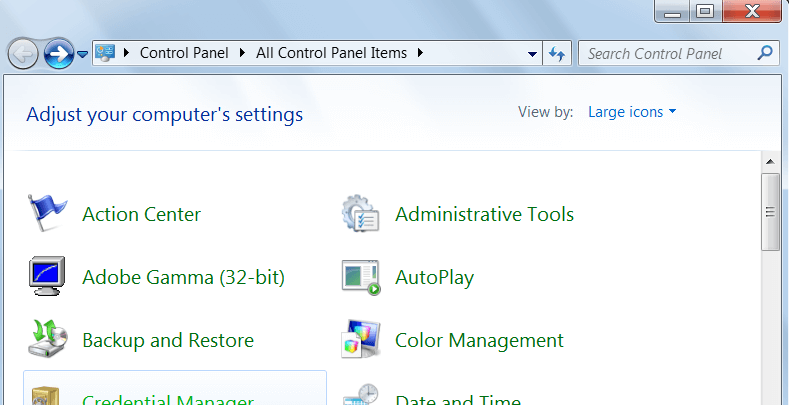
- Paso 2: Aquí, elige la opción Iconos pequeños en el menú desplegable junto a Ver por.
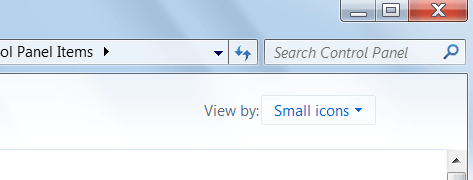
- Paso 3: Ahora, haz clic en Opciones de carpeta.
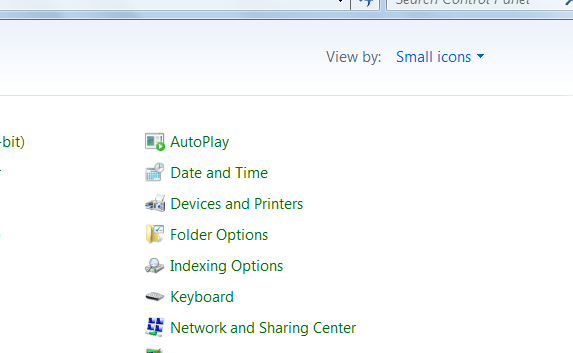
- Paso 4: En Opciones de carpeta, ve a la pestaña Ver.
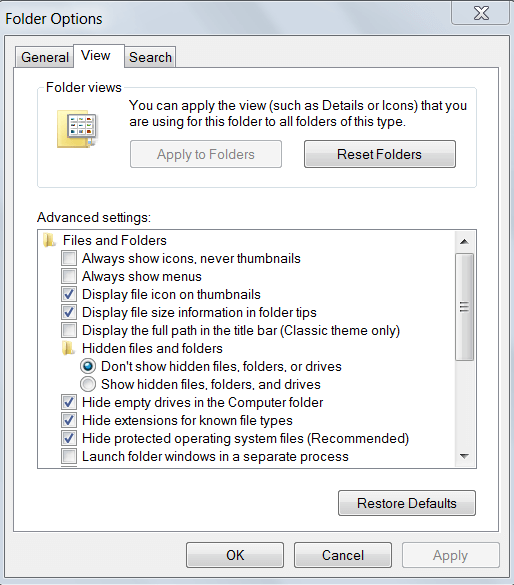
- Paso 5: Selecciona la opción Mostrar archivos, carpetas y unidades ocultos disponible debajo de la sección Archivos y carpetas ocultos.
- Paso 6: Haz clic en el botón Aplicar y luego en OK para guardar los cambios.
Verás todas las carpetas y archivos ocultos en tu computadora y en el HDD externo conectado.
Ventajas
- Recuperación rápida de archivos
- Función integrada
- Fácil de usar
Desventajas:
- No se pueden recuperar archivos borrados accidental o intencionadamente
3. Recupera datos de disco duro externo con el símbolo del sistema
Al igual que el método anterior, este también requiere ejecutar el Símbolo del Sistema de Windows, pero es mucho más sencillo. Solo necesitas ejecutar un comando para arreglar todos los atributos de archivos faltantes, inaccesibles o eliminados en tu disco duro interno y externo.
Ten en cuenta que tienes que ser muy consciente al escribir los comandos en CMD ya que un solo comando incorrecto puede perturbar todo el proceso de recuperación de disco duro externo.
Así es como puedes recuperar datos perdidos de un disco duro externo con el CMD de Windows:
- Paso 1: Conecta tu disco duro externo a tu PC.
- Paso 2: Usa el atajo de teclado Windows + R para abrir la ventana de comando Ejecutar.
- Paso 3: Escribe cmd y presiona Enter o haz clic en OK.
- Paso 4: Ejecuta el siguiente comando:
ATTRIB -H -R -S /S /D X:*.*, asegurándote de escribir la letra de unidad de tu disco duro externo en lugar de X.
Este comando elimina los atributos de oculto, solo lectura y de sistema y busca archivos perdidos en todas las carpetas y subcarpetas de tu disco duro externo. Una vez que se complete, verás los datos recuperados en una nueva carpeta.
Ventajas
- Uso gratuito
- No requiere descarga ni instalación
Desventajas:
- Menos eficaz
- No es adecuado para principiantes
4. Recupera datos de disco duro externo desde Versiones anterioriores
La pérdida de datos causada por cualquier problema de hardware imprevisto o un fallo del sistema se puede recuperar a través de la función de historial de archivos en un instante, ya que permite a los usuarios restaurar la versión anterior de los archivos fácilmente. Sin embargo, es posible que tengas que activar manualmente la función Historial de archivos en este caso.
➤Pasos a seguir:
- Paso 1: Accede a la carpeta donde se encontraban anteriormente los archivos eliminados.
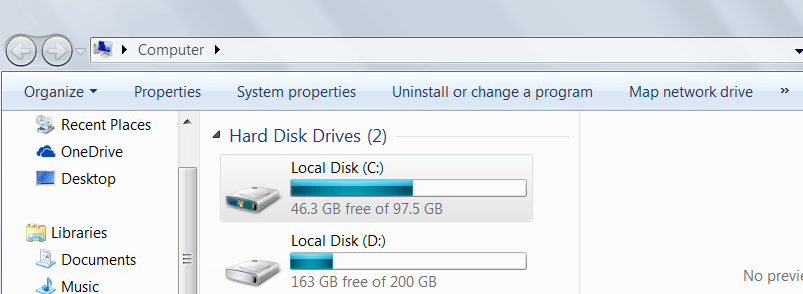
- Paso 2: Haz clic con el botón derecho del ratón en la carpeta seleccionada y pulsa en la opción Propiedades.
- Paso 3: Ve a la pestaña Versiones anteriores de la ventana Propiedades.
- Paso 4: Aquí tienes que seleccionar la versión anterior concreta que quieres recuperar.
- Paso 5: A continuación, haz clic en el botón Restaurar.
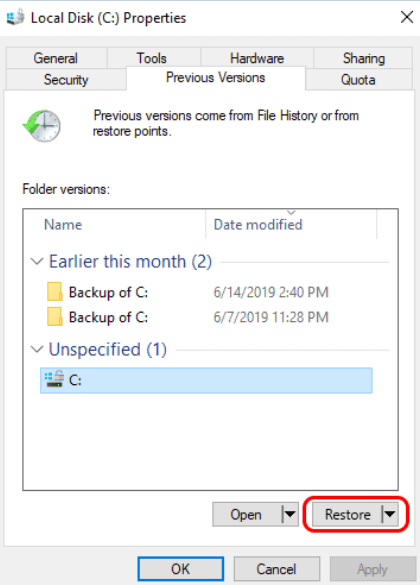
Ventajas
- Uso gratuito
- Fácil proceso de recuperación
Desventajas:
- No se pueden recuperar archivos borrados permanentemente

Recoverit - Tu mejor software de recuperación de archivos
- Recupera archivos de más de 1000 formatos de forma rápida, segura y fácil.
- Admite la recuperación de datos desde papelera de reciclaje, disco duro, tarjeta de memoria, unidad USB, cámara y más de 2000 dispositivos de almacenamiento.
- Recuperar datos perdidos por borrado accidental, corrupción de dispositivo, ataque de virus, y en más de 500 escenarios.
- Sistema operativo compatible: Windows 11/10/8/7/Vista, macOS 10.10 ~ 14 (Sonoma). Compatible con Bitlocker, T2, M1 y M2
5. Utiliza el comprobador de archivos de sistema de Windows para recuperar datos de disco duro externo
El Comprobador de Archivos del Sistema de Windows (SFC) es una utilidad integrada para escanear y reparar archivos del sistema dañados en tu PC. También puede ayudarte a restaurar un disco duro externo, principalmente si lo perdiste debido a malware o un fallo inesperado del sistema.
Así es como puedes recuperar archivos de un disco duro externo con el SFC de Windows:
- Paso 1: Conecta tu HDD externo a tu PC.
- Paso 2: Usa el atajo de teclado Windows + S para abrir la Búsqueda de Windows.
- Paso 3: Escribe Command Prompt o cmd y selecciona Ejecutar como Administrador.
- Paso 4: Si usas Windows 8 o una versión más reciente, ejecuta el siguiente comando:
DISM.exe /Online /Cleanup-image /Restorehealth. Esto ejecutará Deployment Image Servicing and Management (DISM), una herramienta de línea de comandos que escanea en busca de corrupción y restaura archivos faltantes. - Paso 5: Una vez que la barra de progreso llegue al 100%, ejecuta este comando:
sfc /scannow. Esto escaneará todos los archivos del sistema antes de recuperar copias en caché de datos dañados o faltantes y restaurarlos. Usa este comando independientemente de tu versión de Windows. - Paso 6: El escaneo del sistema tomará un tiempo, así que no cierres la ventana. Una vez que la verificación esté completa al 100%, escribe
exity presiona Enter.
El comando SFC de Windows a veces es suficiente para reparar archivos dañados o reemplazar archivos faltantes. El mensaje “La Protección de Recursos no encontró ninguna infracción de integridad” indica éxito. Sin embargo, si falla, ejecuta el comando DISM para restaurar los datos (independientemente de tu versión de Windows) o vuelve a ejecutar el escaneo SFC en Modo Seguro después de reiniciar tu PC.
Ventajas
- Fácil de usar
- Recuperación más rápida
- No requiere descarga
Desventajas:
- No se pueden recuperar datos en el nivel avanzado
6. Utiliza un respaldo anterior para recuperar datos de disco duro externo
Si has perdido los datos almacenados en un disco duro externo debido a daños físicos o cortes de energía, también puedes restaurar el respaldo. Sin embargo, solo puedes implementar esta estrategia si has realizado el respaldo de los datos del disco duro externo de forma segura en el almacenamiento en la nube o en cualquier otro dispositivo.
Ventajas
- Recuperación eficaz
- Método gratuito y fiable
Desventajas:
- Solo puede recuperar los archivos de respaldo anteriores

7. Utiliza un servicio de recuperación de datos de disco duro
Los servicios profesionales de recuperación de discos duros son la mejor opción para la recuperación de discos duros externos cuando hay daños físicos o si los métodos anteriores no han dado resultado. Los expertos tienen equipos de alta gama, herramientas avanzadas y experiencia en la reparación de discos duros y otros medios de almacenamiento, y pueden arreglar el tuyo rápidamente.
Por lo tanto, contacta a un profesional confiable para recuperar los datos perdidos de tu disco duro externo. Ellos realizarán diagnósticos, identificarán el problema y pondrán tu disco en funcionamiento nuevamente si no está más allá de la reparación. Además, recuperarán tus datos eliminados o perdidos.
➤Pasos prácticos:
- Paso 1: En primer lugar, haz un análisis de costes para averiguar el coste medio del servicio de recuperación y así proceder a un presupuesto justo.
- Paso 2: Elige un servicio de recuperación de datos fiable y experto que defina una política estricta respecto a la ausencia de cargos en caso de que la recuperación de datos no tenga éxito.
- Paso 3: A continuación, tienes que explicar tu problema y enviar tu disco duro externo a la ubicación seleccionada del Servicio de Recuperación de Datos para obtener el presupuesto exacto.
- Después, tendrás que finalizar la decisión de proceder con el Servicio de Recuperación seleccionado.
Ventajas
- Alta fiabilidad
- Recuperación de datos garantizada
Desventajas:
- Costoso
- Lleva mucho tiempo
8. Utiliza la papelera de reciclaje para recuperar datos de disco duro externo
¿Puede la papelera de Reciclaje Recuperar Datos de un Disco Duro Externo? ¡Sí! De hecho, la Papelera de Reciclaje se considera la principal forma de recuperar archivos borrados de discos duros externos o de cualquier otra ubicación. Porque cualquier archivo que elimines o borres del sistema informático se mueve inicialmente a la Papelera de Reciclaje, y después, puedes recuperarlo fácilmente a su ubicación original a través de la Papelera de Reciclaje.
➤Aquí tienes cómo restaurar archivos borrados de la Papelera de Reciclaje de un disco duro externo:
- Paso 1: Conecta tu disco duro externo a tu computadora. De esa manera, verás los datos combinados de la Papelera de Reciclaje.
- Paso 2: Abre la Papelera de Reciclaje, navega a la pestaña Administrar, elige qué recuperar y haz clic en Restaurar los elementos seleccionados.
- Paso 3: Alternativamente, puedes recuperar todos los archivos y carpetas borrados o hacer clic derecho en cualquiera y presionar Restaurar.

Ten en cuenta que es posible que la opción Papelera de Reciclaje no funcione en todas las situaciones; por ejemplo, si has eliminado algún archivo utilizando la tecla de acceso directo Shift + Delete, entonces se eliminó permanentemente del sistema de tu computadora. Por otra parte, ni siquiera se puede obtener todos los datos perdidos de un disco duro externo, algunos archivos pueden seguir desaparecidos en la Papelera de Reciclaje, por lo tanto, en tal caso, es posible que necesites métodos alternativos para recuperar datos de un disco duro externo.

Lectura adicional: Para conocer cómo recuperar archivos borrados de la papelera de reciclaje, lee ¿Cómo Recuperar Archivos Borrados de la Papelera de Reciclaje? [2024].
9. Recupera datos de un disco duro externo a través de la función de Historial de Archivos
Mientras que las versiones antiguas de Windows tenían Copias de Seguridad y Restauración, las versiones más nuevas (Windows 8, 8.1, 10 y 11) tienen Historial de Archivos, una función automática de copia de seguridad y restauración de datos.
¿La mejor parte? Hace copias de seguridad de todas las versiones anteriores de archivos y te permite guardar datos en un disco duro externo o en una ubicación de red remota. De esa manera, puedes recuperar datos de un disco duro externo en cualquier momento sin preocuparte por la pérdida de datos.
Así es como puedes recuperar archivos perdidos en un disco duro externo desde el Historial de Archivos (asumiendo que lo has habilitado y has hecho una copia de seguridad de los datos de tu HDD portátil):
- Paso 1: Conecta tu disco duro externo a tu computadora.
- Paso 2: Navega a Configuración > Actualización y seguridad > Copia de seguridad > Más opciones.
- Paso 3: Haz clic en Restaurar archivos desde una copia de seguridad actual.

- Paso 4: Selecciona las carpetas o archivos que deseas recuperar, haz clic en Configuración (el ícono de engranaje) > Restaurar a, y elige tu disco duro externo u otro destino. Alternativamente, haz clic en el botón verde Restaurar para restaurar los elementos seleccionados a una ubicación predeterminada.

Los 8 mejores softwares para recuperar datos de disco duro externo
El software de recuperación de datos de HDD externos puede ayudarte a recuperar archivos eliminados de un disco duro externo. Eso es fantástico si los borras accidentalmente y no tienes una copia de seguridad.
Además, puede recuperar archivos perdidos debido a malware, virus, fallos del sistema, formateo y otros escenarios de pérdida de datos. No tienes que preocuparte por perder datos valiosos porque el software puede recuperarlos en minutos (en la mayoría de los casos).
Soluciones de recuperación de datos como Wondershare Recoverit tienen algoritmos avanzados para identificar y restaurar datos perdidos o eliminados y reparar archivos corruptos que se han vuelto inaccesibles o ilegibles.
Son las mejores herramientas para la recuperación de datos cuando tu disco duro externo presenta problemas debido a fallos de software, fallos del sistema o errores humanos.
Para tu selección, hemos preparado 8 mejores softwares para recuperar datos de disco duro externo:
1. Wondershare Recoverit
Como lo mencionado anteriormente, Recoverit es un software desarrollado por Wondershare, diseñado para recuperar datos perdidos o eliminados en dispositivos de almacenamiento como discos duros, unidades flash USB, tarjetas de memoria, cámaras digitales, y otros dispositivos de almacenamiento. Es una herramienta que ayuda a recuperar archivos que puedan haber sido eliminados accidentalmente, formateados o perdidos debido a diferentes situaciones, como fallos en el sistema, ataques de virus, o incluso pérdida de particiones.
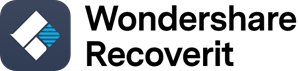
Características de Wondershare Recoverit Data Recovery:
- Soporta más de 1000 tipos de formatos de archivos, incluyendo audio, video, documentos y más.
- Interfaz de fácil navegación, recupera tus datos solo con 3 pasos.
- Soporta una vista previa de los archivos recuperados.
- Busca el archivo por el nombre, la fecha y el tamaño para una rápida recuperación.
- Un algoritmo de recuperación completo puede recuperar y reparar todo lo que necesitas.
- Compatible con casi todos los dispositivos y sistemas.
- Recuperas datos de todo tipo y marca de discos duros externos, incluyendo WD, Seagate, Toshiba, Samsung, Dell, etc.
- Manejas más de 500 escenarios de pérdida de datos, como eliminación, formateo, daño de tarjetas CF, ataques de virus, y muchos más.
- Soportas varios sistemas de archivos de discos duros, incluyendo exFAT, FAT32, NTFS, HFS+, APFS, EXT4, etc.
Aprende sobre cómo recuperar datos de disco duro con Wondershare Recoverit
Ventajas
- Interfaz intuitiva
- Compatible con varios sistemas de archivos
- Puede escanear los archivos por carpetas.
- Ofrece la función de vista previa
Desventajas:
- Límite de 100 MB en la versión gratuita
- Limitación de la función de vista previa

Recoverit - Tu mejor software de recuperación de archivos
- Recupera archivos de más de 1000 formatos de forma rápida, segura y fácil.
- Admite la recuperación de datos desde papelera de reciclaje, disco duro, tarjeta de memoria, unidad USB, cámara y más de 2000 dispositivos de almacenamiento.
- Recuperar datos perdidos por borrado accidental, corrupción de dispositivo, ataque de virus, y en más de 500 escenarios.
- Sistema operativo compatible: Windows 11/10/8/7/Vista, macOS 10.10 ~ 14 (Sonoma). Compatible con Bitlocker, T2, M1 y M2
2. TestDisk
El segundo en nuestra lista es TestDisk. Es una herramienta gratuita y de código abierto para recuperar datos de disco duro. Está especialmente diseñada para recuperar particiones de la memoria que son causadas por errores humanos. Si quieres recuperar datos de disco externo, puedes utilizar esta herramienta. Pero, mientras se utiliza, es necesario tener cuidado con los pasos.

Características de TestDisk:
- Soporta todos los formatos de archivo.
- Puede recuperar archivos del disco duro.
- No requiere una instalación adecuada.
Ventajas
- Software de Código Abierto
- Recuperación de Particiones Perdidas
- Reparación de Discos que no Arrancan
- Recuperación de Varios Tipos de Archivos
Desventajas:
- Interfaz de Usuario Limitada: la falta de una interfaz gráfica de usuario intuitivase maneja exclusivamente a través de línea de comandos, lo que puede requerir un conocimiento técnico más avanzado.
- Reparación Limitada a Particiones y Sistemas de Archivos
- Limitaciones de la Versión Gratuita
3. R-Studio
R-STUDIO es un programa de recuperación de disco duro rentable que puedes utilizar para recuperar datos del disco duro externo. Fue desarrollado por R-Tools Technology, Inc. para los profesionales de la recuperación de datos. Esta herramienta viene con una interfaz fácil de usar y es un programa de recuperación de datos todo en uno. Se utiliza para recuperar datos dañados más allá de la legibilidad.
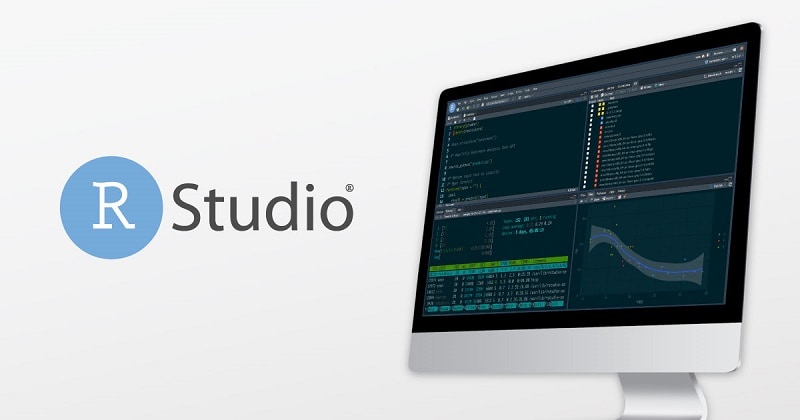
Características de R-Studio:
- Visor de archivos incorporado.
- Soporta diferentes tipos de datos.
- Guarda los datos recuperados.
- Creación de Imágenes de Disco.
Ventajas
- Interfaz fácil de usar que atiende tanto a usuarios principiantes como avanzados.
- Compatible con la recuperación de datos en arreglos RAID, ofreciendo versatilidad.
Desventajas:
- La versión para macOS puede tener limitaciones en comparación con la de Windows.
- La complejidad de las opciones avanzadas puede requerir conocimientos técnicos.
- Previsualización limitada para ciertos tipos de archivos.
4. Recuva
Recuva es una potente herramienta de recuperación de datos diseñada para ayudarte a recuperar archivos perdidos, eliminados o dañados accidentalmente en tu sistema. Desarrollado por Piriform, Recuva destaca por su interfaz fácil de usar y su capacidad para realizar un escaneo profundo en diferentes dispositivos de almacenamiento, como discos duros, tarjetas de memoria y unidades USB.

Características de Recuva:
- Recuperación de datos desde unidades con sectores defectuosos.
- Escaneo de baja profundidad para la recuperación de archivos.
- Interfaz intuitiva y fácil de usar.
Ventajas
- Fácil de usar para usuarios de todos los niveles.
Desventajas:
- Interfaz puede parecer antigua para usuarios avanzados.
- Limitaciones en la recuperación de archivos más antiguos o altamente fragmentados.
- La recuperación selectiva requiere atención para evitar la pérdida de datos no deseados.
5. Ontrack EasyRecovery
Ontrack EasyRecovery es una solución completa de recuperación de datos diseñada para abordar una amplia gama de situaciones de pérdida de datos. Desarrollado por Ontrack, un líder en servicios de recuperación de datos, este software ofrece herramientas avanzadas y una interfaz intuitiva para ayudar a los usuarios a recuperar archivos perdidos, ya sea debido a eliminación accidental, formateo del disco o fallos del sistema. Ontrack EasyRecovery es una opción confiable para usuarios individuales y empresas que buscan una solución robusta y efectiva para la gestión de datos.

Características de EasyRecovery:
- Recuperación de datos desde discos duros, unidades flash y tarjetas SD.
- Herramientas avanzadas de reparación de archivos.
- Vista previa de archivos recuperables.
Ventajas
- Ofrece soporte técnico confiable para ayudar a los usuarios en caso de problemas.
Desventajas:
- Escaneos profundos pueden llevar más tiempo en comparación con opciones de recuperación rápida.
- La versión completa puede tener un costo más elevado en comparación con otras soluciones en el mercado.
- La interfaz es un poco confusa, especialmente para principiantes.
6. PhotoRec
PhotoRec es una herramienta de código abierto diseñada para la recuperación de archivos perdidos, especializada en fotos y documentos. Desarrollado como parte del conjunto de utilidades TestDisk, PhotoRec se destaca por su capacidad para recuperar una amplia variedad de archivos, independientemente del sistema de archivos utilizado en el dispositivo de almacenamiento.

Características de TestDisk:
- Funciona en una amplia variedad de plataformas.
- Recuperación de archivos incluso de particiones dañadas.
- No se centra solo en tipos de archivos específicos.
Ventajas
- De código abierto.
- Tiene mayor tasa de éxito en la recuperación de fotos.
Desventajas:
- Interfaz basada en texto puede ser menos accesible para usuarios menos familiarizados con comandos.
- La interfaz carece de la amigabilidad de una interfaz gráfica de usuario.
- No proporciona una opción para la recuperación de archivos individuales; recupera carpetas completas.
7. DiskWarrior
DiskWarrior está especializado en la reparación de directorios y la recuperación de datos en sistemas de archivos Mac. Desarrollado por Alsoft, este software se destaca por su capacidad para resolver problemas relacionados con directorios y archivos dañados en discos duros.

Características de DiskWarrior:
- Compatibilidad con el sistema de archivos APFS, compatible con sistemas de archivos HFS+.
- Monitoreo de Estado del Disco.
- Reconstrucción de Directorios.
Ventajas
- Esta herramienta de recuperación de disco duro puede reparar y reconstruir el catálogo de Mac para mejorar la confiabilidad del sistema.
- Funciona con discos duros tradicionales y unidades SSD.
Desventajas:
- Los usuarios no pueden recuperar ciertas categorías de datos, solo el disco completo.
- Recuperar archivos perdidos lleva más tiempo.
8. Prosoft Data Rescue
Prosoft Data Rescue es una aplicación versátil de recuperación de discos duros, que se especializa en la recuperación de archivos perdidos.

Características de Prosoft Data Rescue:
- Escaneo profundo para mayor precisión.
- Recuperación de archivos multimedia.
- Creación de unidades de arranque de rescate.
Ventajas
- La interfaz es muy sencilla.
- Puede guardar su sesión con los resultados del análisis de archivos para su uso posterior.
Desventajas:
- No puede escanear carpetas individuales o ciertos tipos de datos.
- El programa tarda más en obtener los datos.
¿Cómo recuperar archivos borrados de disco duro externo? [Video tutorial]
Echa un vistazo en este video que te enseña los pasos completos de recuperar archivos borrados de un disco duro externo con Recoverit
 Garantía de descarga segura, sin malware
Garantía de descarga segura, sin malware
Si tu PC no detecta tu disco duro externo, prueba estos métodos para solucionar el problema y recuperar archivos de un disco duro externo que no es detectado:
Verifica la conexión y los cables
Tu cable USB puede estar suelto o dañado debido al desgaste. Verifica la conexión y prueba con otro cable USB para ver si tu PC reconoce tu disco duro externo.
Prueba con otro puerto o computadora
Otra computadora podría detectar tu disco duro externo si tu dispositivo principal tiene un problema que le impide reconocer tu disco portátil o no es compatible con él. Lo mismo aplica para otro puerto USB, ya que el que usaste inicialmente podría estar defectuoso.
Actualiza los controladores del dispositivo
Los controladores de tu disco pueden estar desactualizados o haber desarrollado un error, por lo que actualizarlos podría solucionar el problema de detección. También puedes desinstalarlos y reinstalarlos. Así es como se hace:
- Paso 1: Conecta tu disco duro externo a tu PC.
- Paso 2: Usa el atajo de teclado Windows + R para abrir la ventana de comando Ejecutar.
- Paso 3: Escribe devmgmt.msc para ejecutar el Administrador de Dispositivos y presiona Enter o haz clic en OK.

- Paso 4: Expande Unidades de disco, haz clic derecho en tu disco duro externo y selecciona Actualizar software de controlador. Alternativamente, haz clic en Desinstalar y reinicia tu PC. Tu computadora instalará los controladores más recientes una vez que se vuelva a encender.

Formatea el disco
Si todo lo demás falla, puedes formatear tu disco duro externo. Sin embargo, esto implica la pérdida de datos, así que usa este método como último recurso si no has hecho una copia de seguridad de tus datos. En caso de que necesites formatear el disco sin una copia de seguridad, no te preocupes, ya que el software de recuperación de datos puede ayudar a recuperar datos de un disco duro externo formateado.
Así es como se formatea tu disco duro externo si tu PC no lo reconoce:
- Paso 1: Conecta tu disco duro externo a tu PC.
- Paso 2: Usa el atajo de teclado Windows + R para abrir la ventana de comando Ejecutar.
- Paso 3: Escribe diskmgmt.msc para ejecutar Administración de discos y presiona Enter o haz clic en OK.
- Paso 4: Haz clic derecho en tu disco duro externo y selecciona Formatear.

- Paso 5: Sigue las instrucciones en pantalla y elige el sistema de archivos NTFS o FAT32.
Tu disco duro externo debería estar como nuevo después de formatearlo y tu PC debería detectarlo.
Cómo evitar la recuperación de un disco externo en el futuro
Para minimizar la necesidad de recuperar un disco externo en el futuro, es esencial tomar medidas preventivas y mantener buenos hábitos en cuanto a la gestión y almacenamiento de datos. Aquí hay algunos consejos para ayudarte a evitar escenarios de recuperación de discos externos:
| Consejos | Explicaciones |
| Copias de seguridad regulares | Realiza copias de seguridad regulares de tus datos importantes en varios dispositivos de almacenamiento o servicios de almacenamiento en la nube. Esto asegura que tengas múltiples copias de tus datos, reduciendo el riesgo de perderlos debido a fallos o corrupciones en el disco duro. |
| Usa hardware confiable | Invierte en discos duros externos de alta calidad de fabricantes reputados. Estos discos están diseñados para durar y es menos probable que desarrollen sectores defectuosos u otros problemas que pueden llevar a la pérdida de datos. |
| Manejo y almacenamiento adecuado | Maneja tu disco duro externo con cuidado, evitando caídas, golpes o la exposición a temperaturas extremas, humedad y campos magnéticos. Siempre guarda el disco en un entorno seguro, seco y controlado en temperatura. |
| Retira el disco de forma segura | Siempre expulsa de forma segura el disco duro externo antes de desconectarlo físicamente de tu computadora. Esto previene la corrupción de datos y posibles daños en el disco. |
| Mantén tu computadora y software actualizados | Actualiza regularmente el sistema operativo y el software de tu computadora para asegurar que funcionen de manera suave y eficiente. Esto reduce las posibilidades de problemas relacionados con el software que puedan causar pérdida de datos o corrupción del disco duro. |
| Usa software antivirus y de seguridad | Protege tu computadora y disco duro externo de malware y virus usando software antivirus y de seguridad confiable. Escanea regularmente tu disco externo en busca de posibles amenazas. |
| Monitorea la salud del disco duro | Usa herramientas integradas o de terceros para verificar regularmente la salud de tu disco duro externo, incluyendo la monitorización de sectores defectuosos. La detección temprana de problemas puede ayudarte a tomar las acciones necesarias para prevenir la pérdida de datos. |
| Desfragmenta el disco | Para discos duros (HDD), desfragmentar regularmente el disco puede ayudar a mejorar el rendimiento y prolongar su vida útil. Nota que este paso no es necesario para unidades de estado sólido (SSD). |
Siguiendo estos consejos y prácticas, puedes reducir significativamente la probabilidad de necesitar la recuperación de un disco externo en el futuro, asegurando la seguridad e integridad de tus datos valiosos.
Características de los diferentes tipos de errores del disco duro
Si tu disco duro falla debido al desgaste habitual, un error humano, errores de software o malware, puede ocasionar una gran pérdida. Recuerda que los discos duros son propensos a fallar y presentar diferentes síntomas según sea el caso.
Echa un vistazo a los diferentes tipos de errores de los discos duros:
Fallo mecánico
Los discos duros son los componentes mecánicos de un sistema y son propensos al desgaste. Esto es especialmente cierto en el caso de los discos duros antiguos, ya que se rompen fácilmente debido a un golpe o a un poco de presión. Los fallos frecuentes de su PC y los ruidos inusuales pueden ser las señales de una falla mecánica de la unidad.

Los siguientes son las señales de una falla mecánica:
- Congelación del sistema por completo.
- Sonidos de chasquidos en el disco duro.
- Los archivos se vuelven invisibles o se corrompen.
- Pantalla negra durante el proceso de arranque.
Falla eléctrica
Para que funcione, el disco duro necesita electricidad. Y, cualquier problema en el circuito electrónico puede causar una falla eléctrica. De este modo, la placa de circuito impreso de la unidad puede provocar la pérdida de acceso a los datos. Las razones por las que se produce un fallo eléctrico son: las subidas de tensión, la caída de rayos y las turbulencias eléctricas.
A continuación se indican los síntomas de una falla eléctrica:
- Falla repentina en el arranque.
- El sistema no puede detectar el disco duro.
- No se puede registrar el disco duro.
Falla del firmware
El firmware es un tipo de programa informático que realiza las funciones de mantenimiento de un disco duro. También permite que los discos duros se comuniquen con el sistema. Y, cualquier corrupción del firmware puede afectar a las funciones del disco duro.

El fallo del firmware puede ocurrir debido a cualquier razón y puede causar una amenaza potencial para los datos.
Los siguientes son los síntomas de una falla del firmware:
- Archivos corruptos.
- Disco duro inaccesible.
Sobrecalentamiento
La mayoría de las veces, debido a un ventilador de la CPU defectuoso, el disco duro se sobrecalienta. Esto se debe a que las ventilaciones se atascan y a que el alto voltaje da lugar a una alta temperatura. Estas razones pueden calentar todo el sistema, lo que puede conducir a un fallo del disco duro.
A continuación se presentan los síntomas de un sobrecalentamiento:
- Frecuentes reinicios/congelaciones.
- Los ventiladores son lentos.
- Sonidos de clics en el hardware del sistema.
- El sistema se calienta rápidamente.
Preguntas frecuentes sobre recuperar archivos borrados del disco duro externo
1. ¿Es posible recuperar datos de un disco duro externo dañado?
Si un error lógico es el culpable, puedes recuperar datos de un disco duro externo dañado con software de recuperación de datos. Sin embargo, si tu disco portátil ha sufrido daños físicos, solo un servicio profesional de recuperación de datos podría ayudarte.
2. ¿Qué hacer para evitar borrar archivos accidentalmente?
Para evitar borrar archivos accidentalmente, puede tomar las siguientes medidas:
- Mantener una copia de seguridad de los archivos.
- Utilizar un programa de gestión de archivos para organizar los archivos.
- Etiquetar los archivos de forma adecuada.
3. ¿Cómo recuperar datos de disco duro gratis?
Recoverit Gratis puede recupera 100 MB de archivos de forma gratuita sin requisitos de suscripción. Si quieres recuperar datos de disco duro gratis, sigue los pasos siguientes
- Descarga e instala Recoverit Gratis de forma gratuita.
- Ejecuta el software de recuperación de datos de disco duro, Recoverit Gratis, y selecciona el disco duro para escanear.
- Previsualiza y recupera los archivos del disco duro.
4. ¿Qué debo evitar hacer si borro accidentalmente archivos de mi disco duro externo?
Debes evitar realizar cualquier operación de escritura en el disco duro externo, como copiar nuevos archivos o instalar software. También debe evitar formatear el disco duro externo. Estas acciones pueden dificultar o imposibilitar la recuperación de datos.
5. ¿Cómo puedo evitar borrar accidentalmente archivos de disco duro externo?
Hay varias cosas que puede hacer para evitar borrar accidentalmente archivos de su disco duro externo, incluyendo:
- Utilizar una carpeta de archivos temporales para almacenar archivos que no quiera perder.
- Crear copias de seguridad de sus archivos importantes con regularidad.
- Utilizar un software de recuperación de datos para proteger sus archivos contra la eliminación accidental.
6. ¿Cómo se borran los archivos de un disco duro externo?
Los archivos se borran de un disco duro externo de dos maneras:
- Borrado lógico: Cuando se borra un archivo de un disco duro externo, el archivo no se elimina realmente. El sistema operativo simplemente marca el espacio ocupado por el archivo como disponible para su reutilización. Los datos del archivo siguen estando presentes en el disco duro hasta que se sobrescriben con nuevos datos.
- Borrado físico: El borrado físico es un proceso que elimina permanentemente los datos de un disco duro. Este proceso suele realizarse utilizando un equipo especializado.
7. ¿Cuáles son los mejores softwares de recuperación de disco duro en 2024?
Los mejores softwares de recuperación de disco duro en 2024 son:
- Wondershare Recoverit
- TestDisk
- R-Studio
- Recuva
- Ontrack EasyRecovery
- PhotoRec
- DiskWarrior
- Prosoft Data Rescue
8. ¿Cuánto cuesta recuperar datos de un disco duro externo?
Conclusión
En este artículo, hemos discutido las mejores formas de recuperar archivos del disco duro externo. Si deseas recuperar datos de disco duro, puedes utilizar el método mencionado anteriormente. Por otra parte, puedes considerar usar Recoverit - la herramienta de Recuperación de Datos con las que puedes recuperar o hacer una copia de seguridad de los archivos borrados del sistema. ¡Pruébalo ahora!
Problemas de disco duro
- Recuperar disco duro
- 1.Recuperar disco duro formateado
- 2.Recuperar disco duro dañado
- 3.Recuperar disco duro gratis
- 4.Recuperar disco no detectado
- Reparar disco duro
- 1.Reparar sectores defectuosos
- 2.Restaurar disco duro a máxima capacidad
- 3.Reparar datos de disco duro
- Formatear disco duro
- Consejos para disco duro


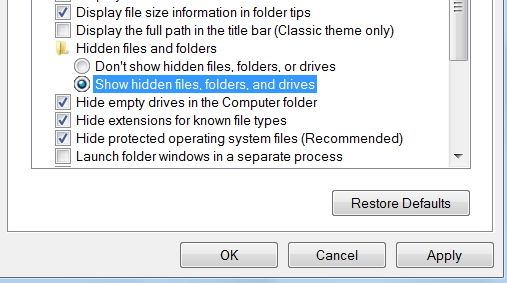



Alfonso Cervera
staff Editor